Kindleの使い方 しおり、マーカー、辞書、メモ、検索機能など
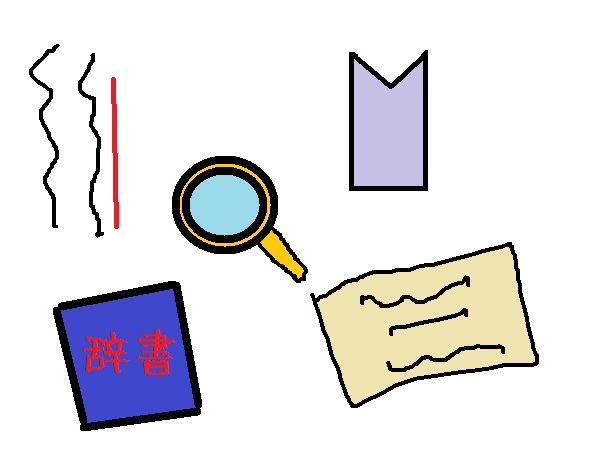
Kindleには、読書を快適にするための様々な機能があります。
でもそんな機能使わなくても普通に読めるため、使ってない人も多いと思います。
一度どんな機能があるか知っておくと意外と便利な機能が見つかるかもしれませんよ。
※注意
KindleとKindle fireで若干操作が異なります。
ここではKindleを基準に解説しますが、基本はKindle fireでも同じように操作できます。
アマゾン サイバーマンデー12/7(金)18:00〜12/11(火)1:59
Kindleの基本的な使い方
文字を大きくしたり行間を変えたりする
- 本を読んでるときに画面の中央らへんをタップする
- 右上に出てくるAaをタップする
- テキストサイズやフォント、行間がいじれる
これで簡単に文字を大きくしたり行間を変えたりできます。
あまりに簡単にできるので老眼の親に貸すときだけ文字サイズを大きくして、返してもらったら即効元に戻す、なんてこともできちゃいます。
便利ですね^^
しおり(付箋)をつける
これはしおりっていうよりは付箋のことです。
Kindleは特に何もしなくても一度閉じると次開く時には前に開いてたページが自動で開くようになってます。
つまりしおり機能自体は何もしなくても自動でついてるもの。
で、ここで説明するのはしおりとは別で、印(付箋)をつけたページに一瞬で飛べるようにするための機能です。
要はここに大事なことが書いてあるから付箋貼りたい!ってときに使う機能ですね。
しおり(付箋)の付け方
- 本の中でしおりや付箋を付けておきたいページを見つけたら、画面の中央らへんをタップする
- 右上のリボンをタップする
- リボンに色がついたら完了
しおり(付箋)を呼び出したいときは
- しおりを挟んだページを呼び出すときはどのページからでも画面の中央らへんをタップする
- リボンをタップする
- 呼び出したいページを選んでタップする
この流れでいつでもしおりを挟んだページ(と言うより付箋をつけたページといった方がいいかも)が呼び出せます。
マーカーで文章をハイライトする
- マーカーをつけたい文章をタップ(長押し)する
- マーカーを引きたいところまでタップしたまま指を動かして線を伸ばすことで範囲を指定する
- 指を離すとポップアップが出てくるのでハイライトを選択する
これで簡単にマーカーが引けます。
スポンサーリンク
ハイライトを削除する
- 消したいマーカーの箇所をタップ(長押し)する
- ポップアップが表示されるので削除を押す
マーカーを間違って引いてしまったときはこれで簡単に削除できます。
辞書機能を使う
- 文章中の知りたい単語をタップ(長押し)する
- ポップアップが表示され、自動で単語の意味が表示される
※注意
Kindleには辞書が最初から内臓されてます。
Kindle fireには辞書が内臓されてません。
本を読んでるときに辞書を使おうとすると辞書をダウンロードするという文言が出てくるのでネット環境のある場所でこれをタップすると、辞書がダウンロードされてKindle fireでも使えるようになります。
メモをつける
- 文章中のメモをつけたいところをタップする
- ポップアップが出てくるのでメモを追加をタップする
- メモを入力し、保存を押す
メモをつけた文章にはメモ番号が表示されます。
これをタップするとメモがポップアップで表示されます。
単語や文章を検索する
- 画面の中央らへんをタップする
- 画面上部から虫眼鏡アイコンをタップする
- 検索窓が出てくるので検索したい単語や文章を入力し、→を押す
- 検索結果に検索した単語を含むページの一覧が表示される
- 好きなページを選んでタップすることでそのページに飛べる
これは意外に便利な機能です。
紙の本ではできない、電子書籍だからこそできる方法です。
他の機能は無視してもこの機能だけは使いこなせるようになると一流のKindle使いになれますよ
スポンサーリンク
まとめ
ぶっちゃけKindleはこういう便利機能を一切使わなくても快適に読書できます。
特に読書を再開するとき、自動でそれまで読んでたページが表示されるのでしおりがいらないのがデカいです。
そこにここで紹介した検索機能やメモ機能、付箋を付ける機能なども使いこなせばさらに便利になると思います。
今まで使ってなかった人はまずは全部試してみて、自分にとって便利な機能を取捨選択して使うようにするといいでしょう。
関連ページ
- Kindle hd 8を3年使ったので感想や使用感をレビューしてみる
- Kindle Fire HD 8を3年間使いました。 おかげでカバーはボロボロに。 せっかくなので感想「をレビューしたいと思います。
- Kindle fireでキーボードを使う方法
- Kindeは読書専用端末ですが、Kindle Fireはタブレットなので、キーボードを使用して文字入力を楽にしたい人もいると思います。 Kindle Fireでキーボードが使えるのか調べました。
